Недавно вы увидели файл SCR на своем компьютере? Хотите узнать, что именно представляет собой этот формат файлов и каковы его функциональные возможности? У вас возникли проблемы с открытием файла SCR, или вам просто интересно узнать, что такое формат файла SCR? Не волнуйтесь. Мы здесь с вами, и мы объясним, что такое формат файла SCR и его свойства. Кроме того, в этой статье описаны способы открытия файла SCR на Windows и Mac.
В этой статье
Часть 1. Что означает формат файла SCR?
Давайте определимся, что такое формат файла SCR, прежде чем перейти к рассказу о том, как получить доступ к этому файлу в вашей системе. Итак, файл SCR — это файл экранной заставки для компьютера с Microsoft Windows. Этот файл может содержать графику, слайд-шоу, анимацию или видео, которые можно установить в качестве заставки на компьютере под управлением Windows. Обычно файлы SCR можно найти в главном каталоге систем Windows.
Теперь вам, возможно, будет интересно узнать, что же такое экранная заставка. Экранная заставка на компьютере с ОС Windows — это анимация или графическое изображение, которое появляется, когда компьютер неактивен в течение определенного периода времени. Заставки были созданы для защиты ЭЛТ- и плазменных компьютерных мониторов от выгорания экрана — состояния, вызванного отображением одного и того же изображения в течение длительного периода времени. Хотя большинство современных мониторов не страдают от выгорания экрана, экранные заставки все же используются в целях безопасности и для отображения предпочтительной графики.
Кроме того, файл SCR может представлять собой исполняемый скрипт, создаваемый или используемый различными видами программ. При открытии этого скрипта он обычно выполняет список команд в той последовательности, в которой они перечислены. Файлы SCR используются в том числе многими программами Autodesk, включая AutoCAD и EAGLE.
Часть 2. Каковы преимущества дает формат файла SCR?
Файлы SCR применяются в разных сферах, включая заставки Windows. В Windows эти файлы заставки используются для экономии энергии и защиты экрана. Первоначально заставки Windows были созданы для продления срока службы ЭЛТ-мониторов и плазменных дисплеев.
Если пользователь установил заставку в свойствах экрана, система автоматически включает ее, когда компьютер бездействует в течение определенного периода времени. Результатом является снижение энергопотребления дисплеев и предотвращение «выгорания» старых ЭЛТ-мониторов. Если один и тот же контент отображается на экране в течение длительного времени, это может повредить дисплей, и заставки исправляют эту проблему, отображая случайный контент. Также заставки могут помочь пользователям защитить свои рабочие столы Windows. Заставку Windows можно защитить с помощью пароля.
Поскольку файлы SCR также могут быть исполняемыми скриптами, не следует открывать или использовать их в качестве заставок экрана, если вы не уверены в их подлинности или источнике. Известно, что файлы SCR, полученные из других источников, отличных от Windows, содержат вирусы и другие вредоносные программы.
Часть 3. Как открыть файл формата SCR в Windows
Если у вас есть надежный файл SCR и вы хотите открыть его в качестве заставки на компьютере с Windows, процесс прост и состоит из нескольких простых шагов. Однако прежде чем продолжить, необходимо убедиться, что этот файл SCR не является исполняемым скриптом и его можно безопасно применять.
Шаги, чтобы открыть файл SCR на компьютере Windows:
Шаг 1. Сначала перейдите на своем компьютере к файлу SCR, который вы хотите открыть в Проводнике файлов.
Шаг 2. Скопируйте этот файл SCR и переместите его в основной каталог Windows вашего компьютера. Обычно основной каталог на компьютерах с Windows находится по адресу C:\Windows\System32.
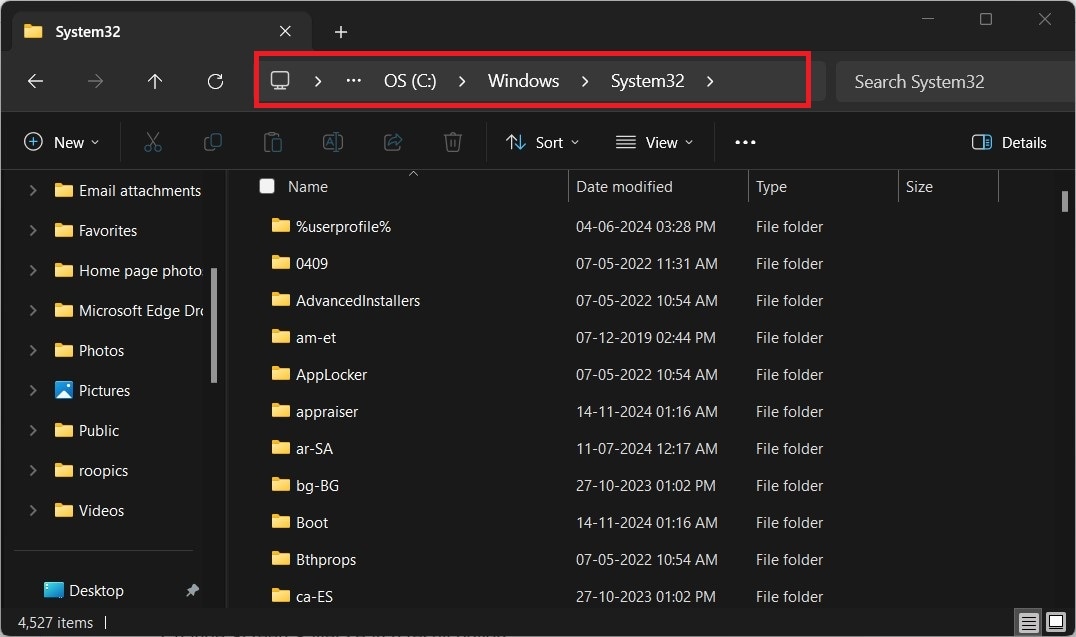
Шаг 3. Введите Заставка в поле поиска вашего ПК с Windows и нажмите на опцию Изменить заставку в результатах поиска.
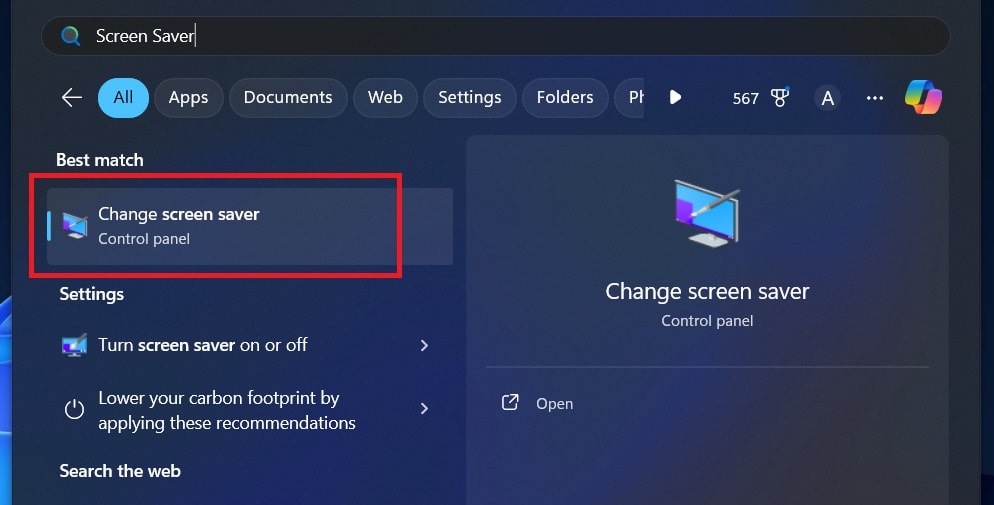
Шаг 4. В окне параметров Заставки выберите файл SCR из раскрывающегося списка в разделе «Заставка».
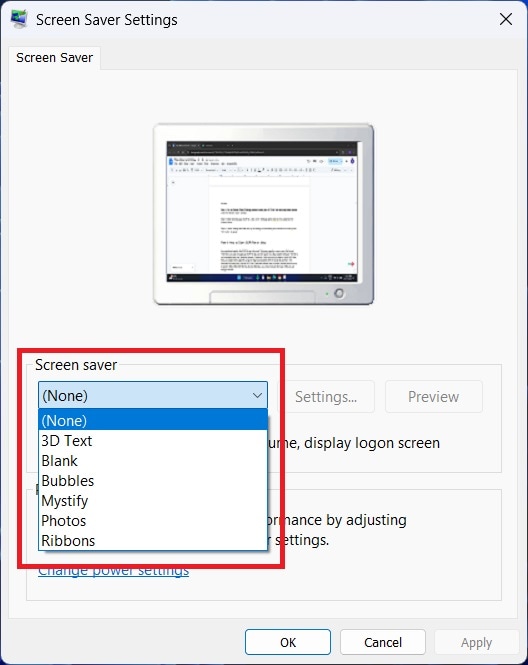
Шаг 5. Выбрав файл SCR, нажмите на опцию Настройки рядом с ним, чтобы настроить эту заставку.
Шаг 6. Наконец, измените время ожидания, увеличив или уменьшив значения, и нажмите кнопку «ОК», чтобы применить изменения.
Часть 4. Как открыть файл формата SCR на Mac
Как мы говорили выше, файл SCR — это специальный формат файла экранной заставки Microsoft Windows. Таким образом, вы не сможете использовать файл SCR в качестве заставки на компьютерах Mac, поскольку этот файл несовместим с данной операционной системой. Однако если вы пытаетесь открыть файл скрипта SCR, то для доступа к нему вам может потребоваться специальная программа, связанная со скриптом. Прежде чем открывать файл SCR, крайне важно убедиться, что он безопасен и получен из надежного источника. Поскольку файл SCR может иметь различные форматы, вам следует убедиться в типе файла, к которому вы пытаетесь получить доступ.
Вот несколько шагов, которые помогут открыть файл SCR на Mac:
Шаг 1. Сначала найдите файл SCR в Finder в Mac OS и дважды щелкните по нему, чтобы запустить соответствующее приложение.
Шаг 2. Если файл SCR не может быть открыт в приложении Mac OS и вы видите сообщение об ошибке «Нет приложения, установленного для открытия файла», нажмите «Поиск в App Store» во всплывающем окне с ошибкой, и Mac OS покажет вам приложения, совместимые с файлами SCR.
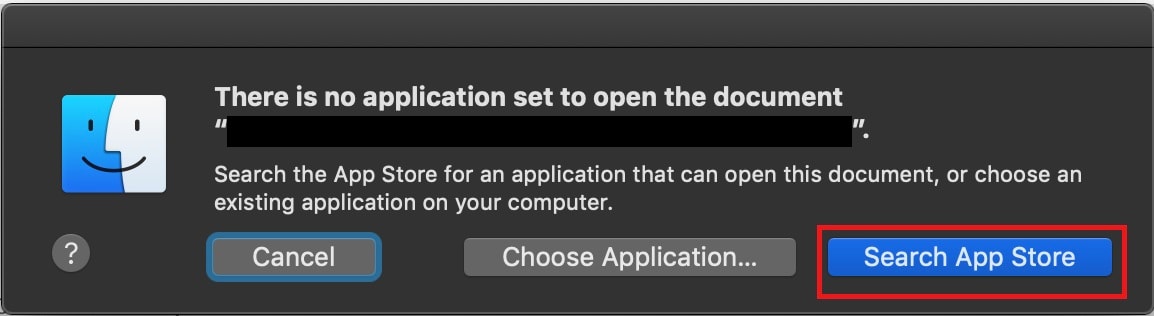
Шаг 3. Если вы знаете, какое приложение Mac OS может обрабатывать файлы SCR, вы можете использовать опцию «Выбрать приложение...» в окне ошибки, чтобы прикрепить приложение к расширению файла и открыть файл SCR в этом приложении.
Шаг 4. Если вы не знаете, какое приложение может открывать файлы SCR, попробуйте выполнить поиск по запросу «SCR viewer» в предпочитаемой поисковой системе.
Шаг 5. Установите найденное приложение и проверьте, сможет ли оно прочитать файл SCR.
Часть 5. Как конвертировать файлы из формата MP4 в формат SCR
Как мы уже выяснили, файл SCR представляет собой заставку для компьютеров Windows, а также может содержать и видео. Таким образом, если вы хотите установить в качестве заставки на своем компьютере видео MP4, вам может потребоваться конвертировать формат файла MP4 в формат SCR. Самый простой способ конвертировать файлы из формата MP4 в формат SCR — использовать онлайн-конвертеры, которые могут быстро преобразовать MP4 в заставку, например OnlineConvert.
Вот шаги для конвертации файла MP4 в заставку с помощью OnlineConvert:
Шаг 1. Запустите браузер на своем компьютере и откройте сайт OnlineConvert для конвертации файлов MP4 в SCR.
Шаг 2. Нажмите «Выбрать файлы» и загрузите выбранный файл MP4 для конвертации.
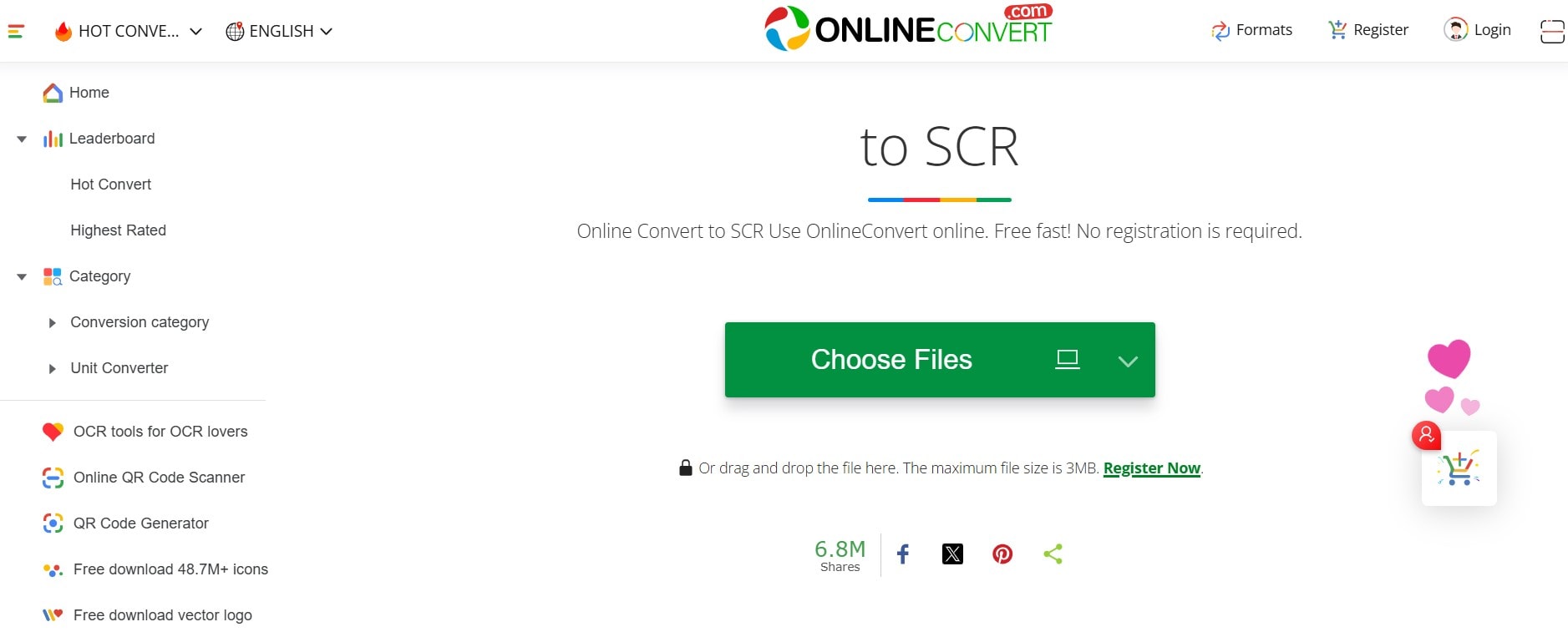
Шаг 3. После загрузки файла нажмите кнопку «Конвертировать», чтобы запустить конвертацию.
Шаг 4. Дождитесь окончания процесса конвертации. Нажмите кнопку Загрузить после завершения преобразования MP4 в файл заставки.
Часть 6. Самый лучший инструмент для восстановления файлов SCR на Windows или Mac
Теперь вы знаете, что такое формат файлов SCR и как открыть файл SCR в Windows. Вам также следует знать, как восстановить утерянные или удаленные файлы SCR на вашем компьютере. Самый лучший и простой способ восстановить файлы SCR в системах Windows или Mac — это использовать надежный инструмент восстановления данных, такой как Recoverit. Данный инструмент доступен для компьютеров Windows и Mac и позволяет восстанавливать утерянные, удаленные, отформатированные или поврежденные файлы. С его помощью вы также можете извлекать файлы различных форматов, такие как фотографии, видео, документы и многое другое.
Основные возможности программы Recoverit для восстановления файлов SCR на компьютере:
- Программа предлагает варианты быстрого и глубокого сканирования, позволяя пользователям выбирать между быстрым сканированием для недавних удалений и более глубоким сканированием для файлов, которые трудно восстановить.
- Она может извлекать различные типы данных, такие как видео, фотографии, документы, сообщения и многое другое.
- Инструмент совместим с широким спектром устройств хранения данных, включая жесткие диски, твердотельные накопители, USB-накопители, карты памяти и внешние накопители.
Ниже перечислены шаги по восстановлению файлов SCR на Windows или Mac с помощью инструмента Recoverit:
Шаг 1. Начните с загрузки и установки приложения для восстановления данных Recoverit на ваш компьютер (Windows или Mac) с официального сайта. Убедитесь, что вы не устанавливаете инструмент на тот же диск, с которого вы собираетесь восстановить исчезнувший файл SCR.
Шаг 2. Запустите инструмент на компьютере и выберите опцию «Жесткие диски и расположения» на левой боковой панели. Затем выберите нужный диск в разделе «Жесткие диски», чтобы выполнить сканирование на предмет удаленных или потерянных файлов SCR.

Шаг 3. Чтобы начать сканирование файлов SCR, нажмите кнопку «Пуск». Сначала инструмент проведет быстрое сканирование диска или выбранного раздела.
Шаг 4. После сканирования вы сможете просмотреть все доступные для восстановления файлы SCR. Выберите из них файл SCR, который вы хотите восстановить, и нажмите «Восстановить».

Шаг 5. Если ваши файлы SCR не нашлись в списке восстанавливаемых файлов, нажмите «Полное восстановление», чтобы выполнить поиск дополнительных файлов на диске.
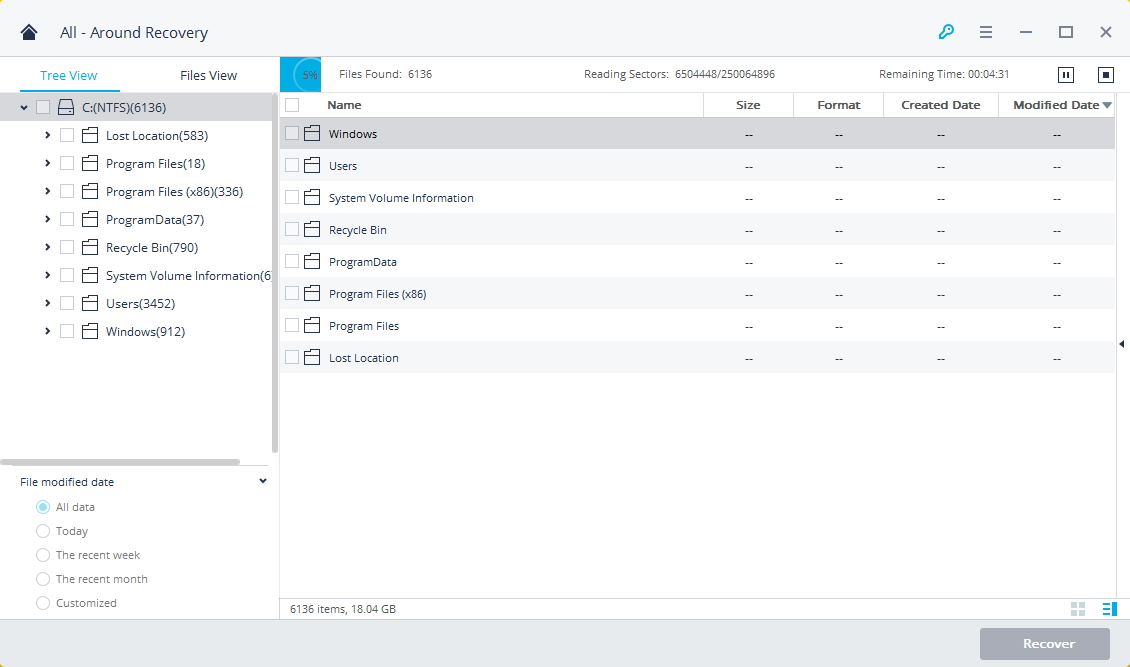
Шаг 6. После завершения полного сканирования будут показаны абсолютно все файлы, которые можно восстановить, а также их типы или местоположения. Чтобы восстановить ваш исчезнувший файл SCR, просмотрите его и нажмите кнопку «Восстановить».

Шаг 7. Выберите желаемое местоположение и нажмите кнопку «Восстановить», чтобы сохранить файл на своем компьютере. Убедитесь, что восстановленные данные сохраняются не на исходном диске.

Связанное видео >>: Как восстановить утерянные файлы на компьютере?
Заключение
Хотя формат файла SCR может иметь множество применений, изначально он был разработан корпорацией Microsoft как экранная заставка для Windows. Обычно файлы SCR можно найти в папке Windows и использовать в качестве заставки через настройки дисплея. Чтобы использовать его в качестве заставки на компьютере с операционной системой Windows, следуйте инструкциям, приведенным в статье. Если вы хотите восстановить утерянные или удаленные файлы SCR в системе Windows или Mac, рассмотрите возможность использования инструмента восстановления данных Recoverit.
Попробуйте инструмент Recoverit для восстановления данных
Безопасность проверена. Его скачали 7 302 189 человек.
Часто задаваемые вопросы
-
1. Что такое файл SCR?
Файл SCR — это заставка для компьютера с операционной системой Windows, которая обычно содержит графику, анимацию, видео и другой контент для слайд-шоу. Вы можете получить доступ к этим файлам из настроек дисплея в вашей системе Windows, чтобы установить их в качестве экранных заставок. -
2. Безопасны ли файлы SCR?
Да, файлы SCR вполне безопасны, если источником файла является Windows. Если источник файла скрипта SCR неизвестен или находится в ненадежном месте, то, скорее всего, это вирус, который может нанести вред вашей системе. Поэтому не пытайтесь открывать или использовать файлы SCR, которые выглядят подозрительно и получены из неизвестного источника. -
3. Что такое файлы SCR в Windows?
Файлы SCR можно найти в главном каталоге систем Windows. Обычно этот каталог располагается по адресу C:\Windows\System32. Файлы SCR представляют собой экранные заставки, предоставляемые Windows, которые можно установить в качестве экранных заставок на компьютере Windows в настройках дисплея.

